同学们,大家好。今天我们来学习插入选项卡下的图片、形状和文本框。Word中的这三个功能都是使得文档添新增元素并完成美化效果的。这三个操作都在插入选项卡下,如下图:
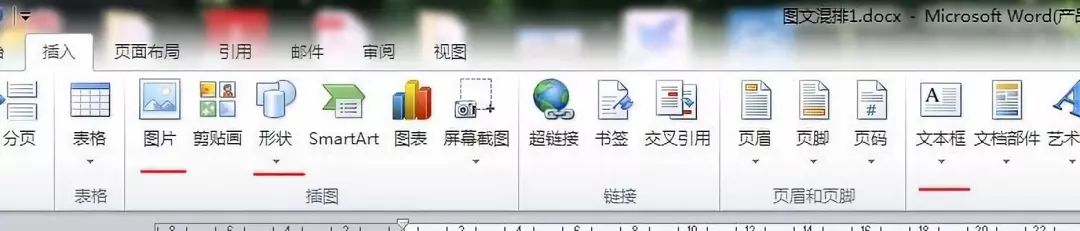
1、 我们先来看一看插入选项卡中的“图片”,该功能是指将电脑中的图片加载到当前word文档。当插入图片后,左键单击图片,在word文档上方会出现“图片工具”选项卡,如果左键点击其他位置,那么“图片工具”选项卡,将被隐藏。如图:

“图片工具”选项卡中有很多功能,我们来看一下“图片工具”选项卡中的“图片样式”。
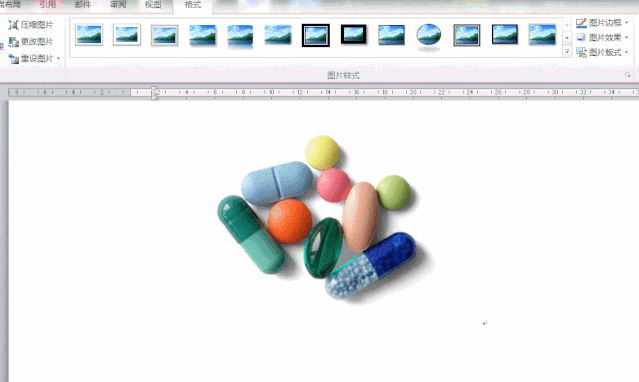
当我们修改好图片样式后,想把图片放到合适的位置的时候,同学们你发现了吗?图片无法移动,这是因为word中默认插入图片的类型为“嵌入型”,我们需要更改一下图片在word中的类型后,才能移动图片。同学们来看一看我们是如何操作的:
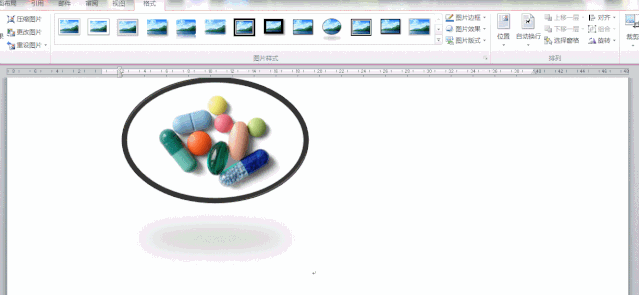
当我们能移动图片后,想改变图片大小我们有什么方法呢?我们可以调整图片边框线来进行粗略调整。
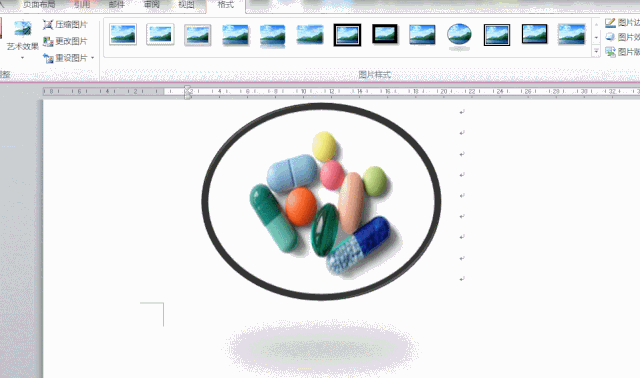
还可以通过“图片工具”选项卡最右侧的“高度”、“宽度”来进行精确调整。
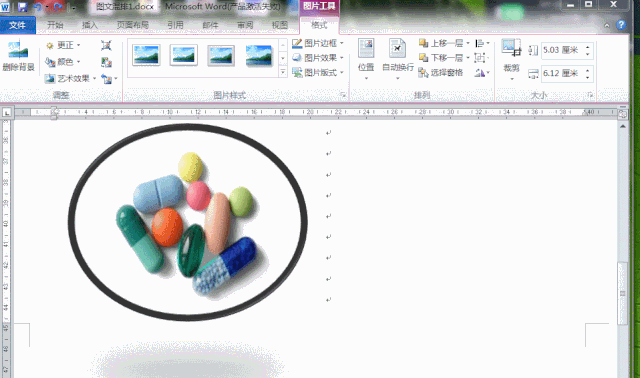
2、我们再来看一看插入选项卡中的“形状”,在“形状”选项下线条、矩形、基本形状等多种选择。我们选择好一种形状后,可以在word文档的适当位置点住鼠标左键画出该形状。
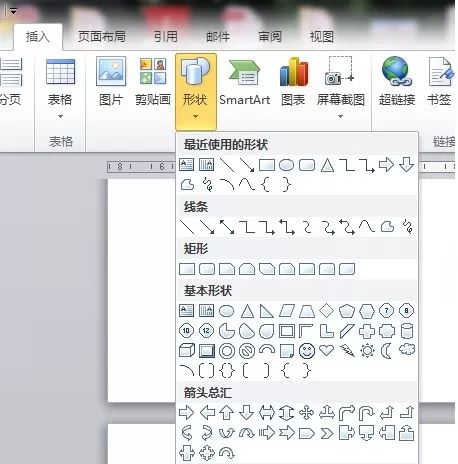
当插入“形状”后,左键单击形状,在word文档上方会出现“绘图工具”选项卡,如果左键点击其他位置,那么“绘图工具”选项卡,将被隐藏。在“绘图工具”选项卡中我们主要学习一下以下三个功能,形状填充、形状轮廓、形状效果。我们来看一看实际操作:
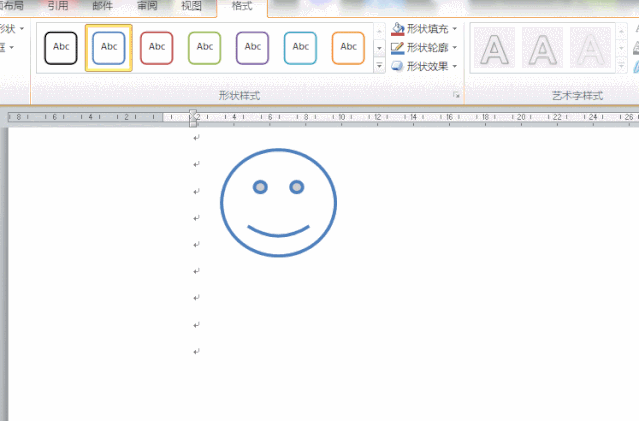
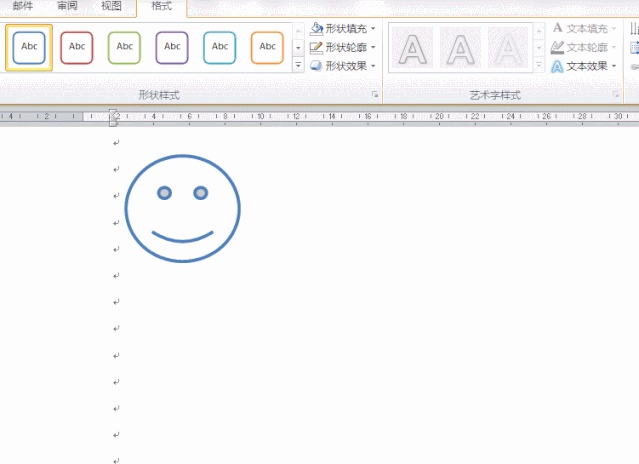
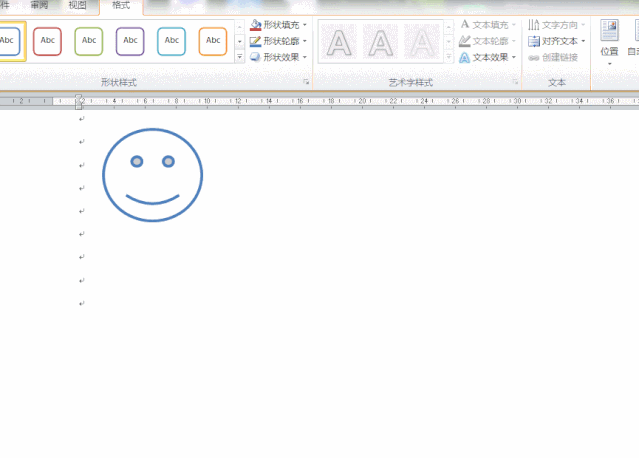
3、我们最后学习一下插入选项卡中的“文本框”,那什么是文本框呢?我们可以把文本框想象成一个透明的矩形,这个矩形我们可以放在word文档的任意位置,并且这个矩形的大小、边框格式、背景颜色等等我们都可以进行设置。我们来看一下如何插入文本框。

重要提示:我们想移动文本框的时候需要点击边线,然后点住鼠标左键移动文本框边线。
插入文本框后,文本框的边框的线条样式颜色和背景的颜色我们都可以进行修改,这里我们介绍一下如何把边框和背景都修改成透明。

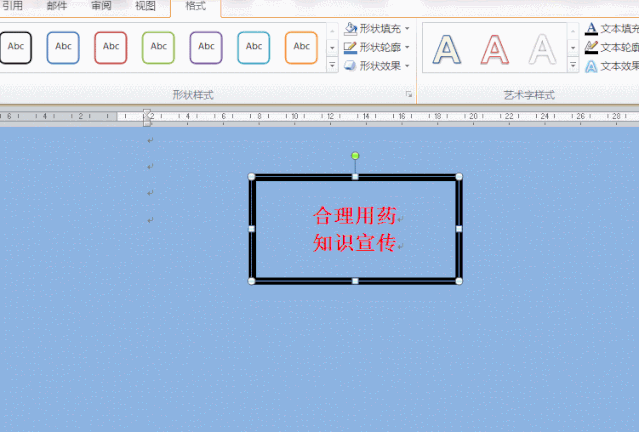
同学们,你学会了吗?有时间一定要多加练习!
图片声明:本站部分配图来自人工智能系统AI生成,觅知网授权图片,PxHere摄影无版权图库。本站只作为美观性配图使用,无任何非法侵犯第三方意图,一切解释权归图片著作权方,本站不承担任何责任。如有恶意碰瓷者,必当奉陪到底严惩不贷!
内容声明:本文中引用的各种信息及资料(包括但不限于文字、数据、图表及超链接等)均来源于该信息及资料的相关主体(包括但不限于公司、媒体、协会等机构)的官方网站或公开发表的信息。部分内容参考包括:(百度百科,百度知道,头条百科,中国民法典,刑法,牛津词典,新华词典,汉语词典,国家院校,科普平台)等数据,内容仅供参考使用,不准确地方联系删除处理!本站为非盈利性质站点,发布内容不收取任何费用也不接任何广告!
免责声明:我们致力于保护作者版权,注重分享,被刊用文章因无法核实真实出处,未能及时与作者取得联系,或有版权异议的,请联系管理员,我们会立即处理,本文部分文字与图片资源来自于网络,部分文章是来自自研大数据AI进行生成,内容摘自(百度百科,百度知道,头条百科,中国民法典,刑法,牛津词典,新华词典,汉语词典,国家院校,科普平台)等数据,内容仅供学习参考,不准确地方联系删除处理!的,若有来源标注错误或侵犯了您的合法权益,请立即通知我们,情况属实,我们会第一时间予以删除,并同时向您表示歉意,谢谢!

